展示模板,用智能对象制作LOGO展示模板(2)
来源:pdadians
作者:P大点S
学习:13811人次
这里需要注意的是一定要先转智能对象,再添加图层样式或者滤镜等等之类的操作,包括你自己制作别的LOGO展示模板也是一样。
将三个图层命名为1、2、3 ,方便一会我们的操作及讲解。
我们的想法是,用1图层来做投影之类的东西,2图层做整体效果,3图层做效果叠加,所以,我们先对2这个图层进行操作。
首先,我们添加一个斜面和浮雕。

勾选等高线,在等高线的下拉列表中选择锥形等高线。
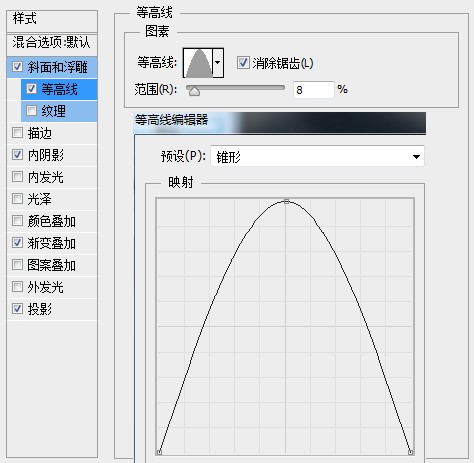
添加一个内阴影。
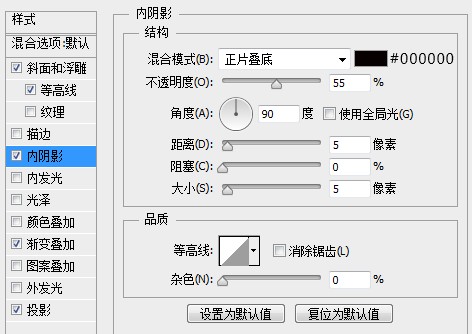
添加一个对称的渐变。

添加一个投影。

现在我们完成了主体的创建,现在我们的效果如下:
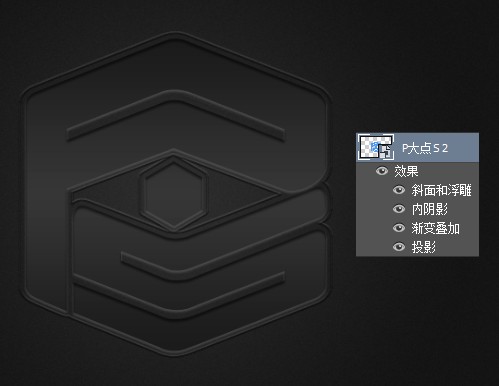
学习 · 提示
相关教程
关注大神微博加入>>
网友求助,请回答!









